简单实用音频录制、编辑与特效应用
2022-05-30思琪
电脑爱好者 2022年3期
思琪
在“http://www.ocenaudio.com.br/downloads/index.php/ocenaudio64.exe”下载并安装Ocenaudio软件。启动该软件后,便可以进行录音了。在录音之前先配置录音设备和参数,依次点击“控制→SoundMixerConfiguration→录音”,选择录音设备和通道类型。设置好之后,点击软件控制栏中的录音按钮开始录音(图1)。随即可以在本软件窗口内对录制好的音频文件进行编辑。
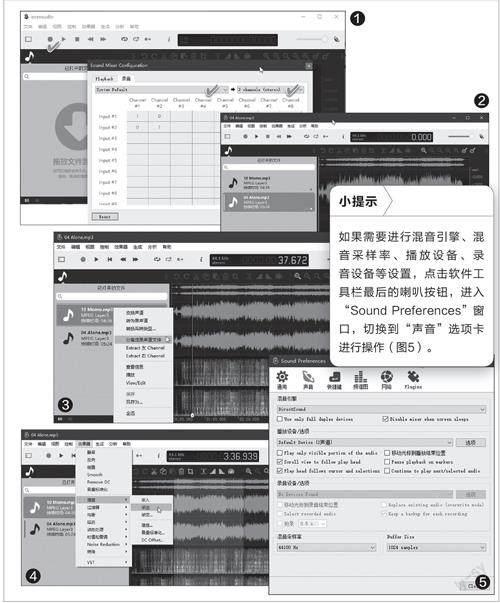
如果要对已有的其他音频文件进行编辑,需先将音频文件拖拽到软件的文件接收区。可以接收音频文件、目录、压缩包、链接和播放列表等。添加的音频文件将出现在左侧窗格的列表当中,而点击列表中的某个音频文件后,右侧窗格中会默认显示波形视图(图2)。可以通过“视图”菜单来改变显示方式为频谱视图或混合视图。
在选择了某段音频之后,我们可以使用“编辑”菜单命令进行剪切、复制、粘贴等操作。还可以用右键菜单命令来进行声道处理,例如交换左右声道、转为单声道、分离成单声道文件等(图3)。此外,还可以转换采样类型和查看声道信息等。
如果需要对选定的音频(可以是一个或多个)或片段进行特效处理,通过“效果器”菜单下的相应命令来完成操作。例如,依次选择“效果器→增益→渐入/渐出/渐变”命令,实现声音的渐变效果。用“增益”和“音量标准化”命令实现多个音频的音量统一或标准化(图4)。
此外,通过该菜单中的相应命令,我们还可以对音频進行减噪或根据需要添加随机噪声;还能实现声音延迟、合唱、混响、颤音等特殊效果。
